皆さん、こんにちは。この投稿では、Rocky Linux 8 /AlmaLinux8にAdminerをインストールする方法を学習します。
Adminerは、基本的なMariaDB、SQLite、およびPostgreSQLクライアントであり、これらのエンジンの一部で作成されたデータベースで操作を実行できます。
使用するのは簡単で、単一のPHPファイルと同じくらい軽量です。これを使用してデータをすばやく視覚化できます。優れた機能はありませんが、それでもピンチに役立ちます。
PHPで作成されているため、Webサーバーを用意して言語をインストールする必要があります。これに加えて、サポートされているデータベースマネージャをインストールする必要があります。
簡単で便利なのでインストールしましょう。
RockyLinux8へのLAMPのインストール
この投稿の目的は、LAMPのインストールについて詳しく説明することではありません。ただし、システムでAdminerを実行するには、インストールする必要があります。
ターミナルを開くか、SSH経由で接続して更新します。
sudo dnf updateその後、次のコマンドを使用してApache Webサーバー、PHP、およびMariaDBをインストールします
sudo dnf install httpd mariadb-server php php-mysqli php-curl php-json次に、MariaDBおよびApacheサービスを開始する必要があります。これを実現するには、このコマンドを実行するだけです。
sudo systemctl enable --now httpd mariadb
次のステップは、MariaDBを構成することです。これを実現するには、スクリプトmysql_secure_installationを実行します。 。
sudo mysql_secure_installation
Enterキーを押してログインし、パスワードを変更します。次に、Andと答えます すべての構成に関する質問に。
次に、MariaDBコンソールにログインできます。
sudo mysql -u root -pAdminerと連携するデータベースを作成します。このデータベースは、プロジェクトデータベースまたはその他のデータベースにすることができます。
CREATE DATABASE adminer;rootユーザーとは異なるユーザーを作成します。
CREATE USER 'user'@'localhost' IDENTIFIED BY 'pas';このユーザーは、管理者専用であるだけでなく、プロジェクトで使用するユーザーでも、一般的なユーザーでもかまいません。
この新しいユーザーに権限を割り当てます。
GRANT ALL ON adminer.* TO 'user'@'localhost';権限を更新して、コンソールを終了します。
FLUSH PRIVILEGES;
exit;Rocky Linux 8 / AlmaLinux8にAdminerをダウンロードしてインストールします
これで、Rocky Linux 8にAdminerをインストールできます。まず、インストールするフォルダーを作成します。
sudo mkdir /var/www/html/adminer
そして、/tmp/から フォルダ、管理者をダウンロードします。
cd /tmp/
wget -O index.php https://github.com/vrana/adminer/releases/download/v4.8.1/adminer-4.8.1.php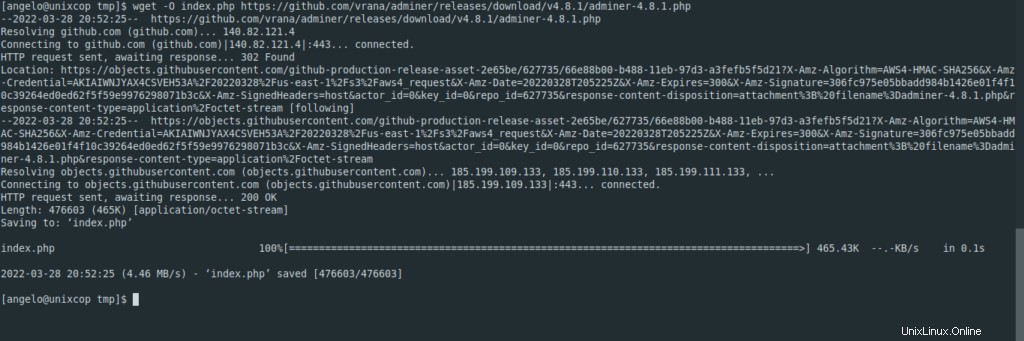
次に、作成したフォルダに移動します。
sudo mv index.php /var/www/html/adminer/フォルダに適切な権限を設定し、Apacheをその所有者にします。
sudo chown -R apache:apache /var/www/html/adminer/
sudo chmod -R 775 /var/www/html/adminer/次に、Apacheが新しいサイトを適切に処理できるように、新しいVirtualHostを作成します。
sudo vi /etc/httpd/conf.d/adminer.confそして、以下を追加します
<VirtualHost *:80>
ServerAdmin [email protected]
DocumentRoot /var/www/html/adminer/
ServerName adminer.unixcop.com
DirectoryIndex index.php
ErrorLog /var/log/httpd/adminer-error.log
CustomLog /var/log/httpd/adminer-access.log combined
</VirtualHost>
ServerNameを置き換えます あなたのドメインで。変更を保存します。
Apacheを再起動して、これらの変更を適用します
sudo systemctl restart httpd管理者のWebインターフェイスにアクセスする
これで、Adminer Webインターフェイスにアクセスして、作業を開始できます。 Webブラウザーを開き、http://your-domainにアクセスします。 次のように表示されます。
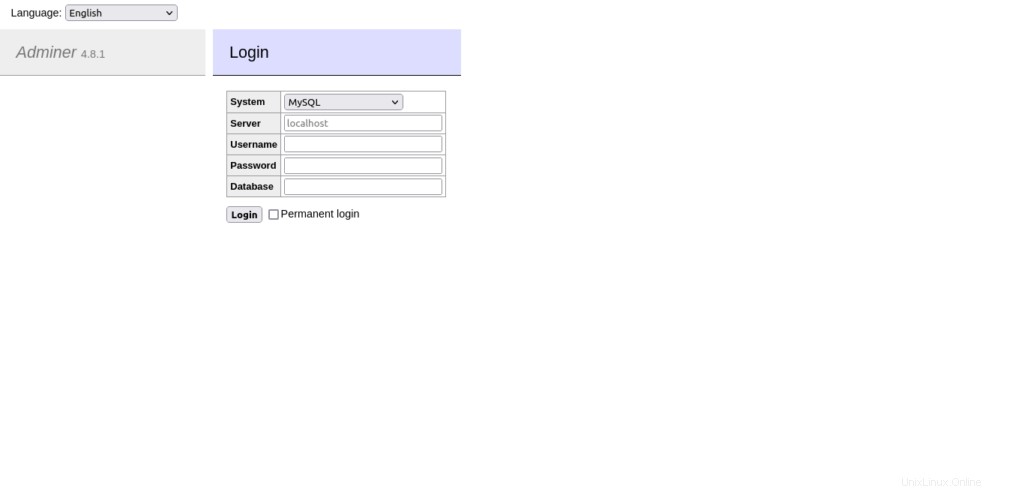
フォームにデータベースアクセスの資格情報を入力するだけです。
その後、Adminerの使用を開始し、接続が確立されたデータベース上のすべてのクエリを実行できるようになります。
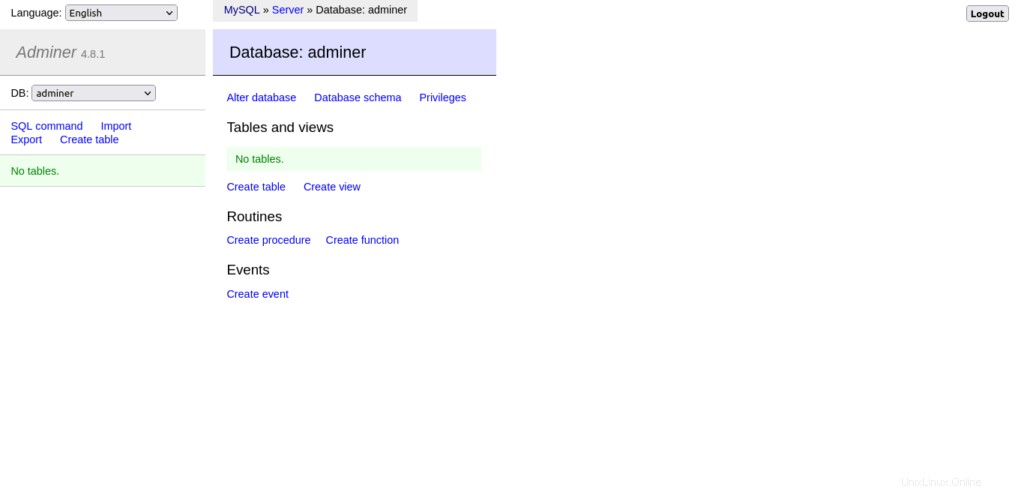
結論
Adminerは非常に単純なので、悪いアプリケーションと見なすことができますが、実際には、Adminerは非常に便利であり、単純なデータベース管理タスクを迅速に実行するのに役立ちます。